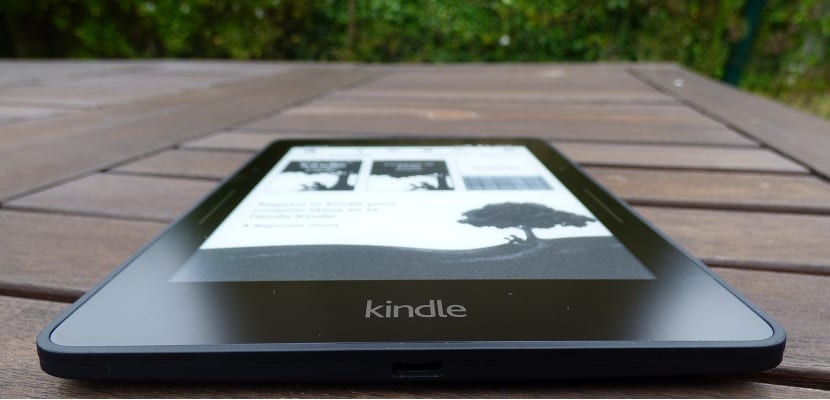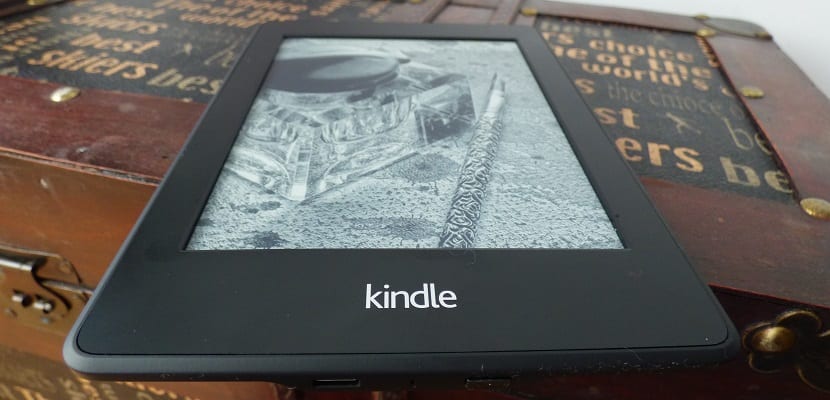Các Amazon Kindle Chúng có thể là những thiết bị đọc sách điện tử phổ biến nhất trên thị trường, nhờ các tính năng và thông số kỹ thuật thú vị mà còn vì giá cả của chúng. Và đó là công ty do Jeff Bezos chỉ đạo có một số phiên bản có sẵn trên thị trường, với các mức giá rất khác nhau và từ đó bất kỳ người dùng nào cũng có thể lựa chọn.
Hầu như không có chủ sở hữu của một Thiêu, điều này không có bí mật khi nói đến việc thưởng thức một cuốn sách kỹ thuật số, nhưng nó có một số bí mật, chẳng hạn như chụp ảnh màn hình hoặc gửi một trang web đến thiết bị của chúng tôi. Hôm nay chúng tôi nói với bạn 5 thủ thuật để tận dụng tối đa Kindle của bạn, cho dù đó là kiểu máy nào.
Gửi sách điện tử tới Kindle của bạn qua email
Thiết bị Kindle có một đặc điểm rất lớn so với các thiết bị đọc sách điện tử khác trên thị trường và đó là chúng không hỗ trợ định dạng phổ biến nhất của sách kỹ thuật số như epub. Điều này không quá quan trọng và chẳng hạn như nhờ đường kính khá dễ dàng để chuyển đổi bất kỳ cuốn sách hoặc tài liệu nào sang một số định dạng được Kindle hỗ trợ.
Ngoài ra, Amazon cung cấp cho bất kỳ người dùng nào khả năng gửi bất kỳ cuốn sách hoặc tài liệu nào qua email. Để có thể làm điều đó, bạn chỉ cần đính kèm nó và gửi nó đến địa chỉ email được liên kết với Kindle của bạn và bạn phải có quyền sở hữu kể từ khi bạn định cấu hình thiết bị mới của mình.
Gửi một trang web tới Kindle của bạn
Một trong những điều tôi thích nhất ở Kindle của mình là tôi có thể gửi bất kỳ tin tức nào hoặc thậm chí cả một trang web hoàn chỉnh đến thiết bị của tôi để đọc sau. Nếu tôi đọc bất cứ thứ gì có thể thú vị với tôi tại nơi làm việc, tôi sẽ gửi nó đến Kindle của mình nhờ tiện ích mở rộng Gửi tới Kindle, mà chúng ta đã nói về nhiều lần và khi tôi về nhà, nó đã có sẵn trên thiết bị đọc sách điện tử của tôi để đọc đi đọc lại.
Để có nó trong trình duyệt Google Chrome của bạn, bạn chỉ cần truy cập vào liên kết này, từ đó bạn có thể tải xuống và cài đặt nó. Tất nhiên, để nhận được các bài báo trên Kindle của bạn, bạn phải kết nối nó với hệ thống mạng, ngay cả khi chỉ trong vài phút.
Cho bạn bè mượn sách điện tử
Một trong những lợi ích tuyệt vời mà sách giấy mang lại cho chúng ta là có thể cho chúng ta mượn, để lại hoặc thậm chí cho bất cứ ai chúng ta muốn. Ba khả năng này vẫn chưa có trong sách kỹ thuật số, mặc dù Nếu bạn sử dụng Kindle, bạn có thể cho bạn bè mượn sách, mặc dù với một số điều kiện mà bạn có thể sẽ không thích quá nhiều.
Điều kiện chính là bạn chỉ có thể cho mượn một số sách do Amazon chọn cho dịch vụ này (sách có sẵn để cho mượn sẽ xuất hiện dưới dạng "Đã bật cho vay") và trong thời gian giới hạn là hai tuần. Trong hai tuần này, bạn có thể cho bạn bè hoặc thành viên gia đình mượn sách miễn phí.
Để thực hiện khoản vay này, bạn phải truy cập trang Quản lý của bạn Amazon Kindle. Khi ở trong đó, bạn phải cung cấp tên của bạn bè và thành viên gia đình mà bạn muốn cho mượn sách.
Đặt lại bộ đếm thời gian còn lại cho sách
Hầu hết sách điện tử, bao gồm cả thiết bị Kindle, cho phép chúng tôi luôn luôn biết chúng ta cần bao lâu để hoàn thành cuốn sách, ngoài các trang vẫn còn đến cuối của nó. Điều này có thể thực sự hữu ích vì nó sẽ cho phép chúng ta, chẳng hạn, biết được chúng ta còn bao nhiêu thời gian để đọc hết cuốn sách và do đó có thể tính toán, trong số những thứ khác, chúng ta sẽ có thể ngủ vào thời gian nào nếu chúng ta đến cuối sách.
Thật không may, hệ thống này không phải lúc nào cũng hoạt động theo cách chính xác nhất, đặc biệt nếu sách chúng ta đọc trên Kindle không được mua qua cửa hàng sách kỹ thuật số của Amazon, với những bất tiện mà điều này gây ra. May mắn thay, nó không quá phức tạp để thiết lập lại bộ đếm này.
Để làm điều này, bạn chỉ cần mở công cụ tìm kiếm có thể truy cập ở đầu màn hình và gõ "; ReadingTimeReset" tôn trọng dấu chấm phẩy đầu tiên và các chữ cái viết hoa. Bạn không nên lo lắng rằng không có kết quả nào xuất hiện và điều này là bình thường, nhưng khi bạn truy cập lại cuốn sách bạn đang đọc, bạn sẽ thấy thời gian ước tính để đọc hết cuốn sách đã được hiển thị chính xác như thế nào.
Chụp ảnh màn hình trên Kindle của bạn
Một thủ thuật thú vị, có thể thực sự hữu ích đối với nhiều người, là chụp ảnh màn hình Kindle của chúng tôi và chẳng hạn, nó sẽ cho phép chúng tôi in một trang của cuốn sách chúng tôi đang đọc.
Tùy thuộc vào phiên bản Kindle mà chúng tôi sở hữu, việc chụp ảnh màn hình được thực hiện theo cách này hay cách khác. Ở đây chúng tôi cho bạn thấy cách chụp ảnh màn hình trên các phiên bản khác nhau của Amazon eReader;
- Kindle gốc, Kindle 2, Kindle DX và Kindle có bàn phím: để chụp ảnh màn hình chúng ta phải nhấn giữ bàn phím Alt-Shift-G
- kindle 4: nhấn và giữ nút trang chủ và nút bàn phím
- cảm ứng kindle: đầu tiên chúng ta phải nhấn giữ nút khởi động sau đó chạm vào màn hình để có ảnh chụp màn hình
- Kindle Paperwhite, Kindle (2014)Hai thiết bị này không có bất kỳ nút vật lý nào nên Amazon đã phải nghĩ đến một phương pháp thay thế để chụp ảnh màn hình. Nếu chúng ta muốn có hình ảnh về những gì chúng ta đang nhìn thấy trên màn hình, chỉ cần nhấn đồng thời hai góc đối diện của màn hình là đủ
- Hành trình Kindle: chúng ta có thể chụp ảnh màn hình như trong Paperwhite bằng cách chạm đồng thời vào hai góc đối diện của màn hình
- Kinda Oasis: ảnh chụp màn hình được thực hiện giống như trên Du hành bằng cách chạm vào hai góc đối diện của màn hình cùng một lúc
Những thủ thuật này đã giúp bạn khai thác tối đa thiết bị Kindle của mình chưa?.